svchost.exe 메모리 사용량이 너무 높은 경우 수행할 작업
svchost.exe의 높은 메모리 사용량에 대한 해결 방법: 1. 컴퓨터를 마우스 오른쪽 버튼으로 클릭하고 팝업 메뉴에서 "관리"를 선택합니다. 2. 컴퓨터 관리자에서 "서비스 및 응용 프로그램"을 선택합니다. 팝업 드롭다운 메뉴의 "서비스" 옵션 4. 서비스 목록에서 슈퍼페치 옵션을 찾아 두 번 클릭하여 입력합니다. 5. 시작 유형에서 자동을 수동으로 변경합니다.
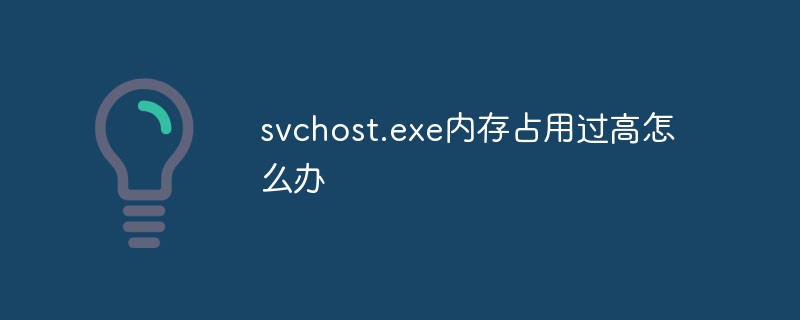
이 튜토리얼의 운영 환경: Windows 7 시스템, Dell G3 컴퓨터.
svchost.exe의 메모리 사용량이 너무 높으면 어떻게 해야 하나요?
svchost가 메모리를 너무 많이 차지하는 해결 방법은 컴퓨터를 마우스 오른쪽 버튼으로 클릭하고 "관리"를 클릭한 다음 서비스 및 응용 프로그램을 선택하고 슈퍼페치 옵션을 찾아 자동을 수동으로 변경하는 것입니다. 자세한 내용은 다음과 같습니다.
1. 컴퓨터가 매우 멈췄을 때 작업 관리자를 사용하여 메모리 정렬 기능을 사용하면 어떤 메모리 사용량이 너무 높은지 확인할 수 있습니다. .
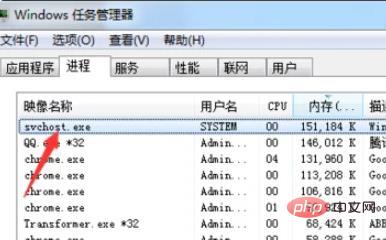
2. 컴퓨터를 마우스 오른쪽 버튼으로 클릭하고 팝업 메뉴에서 "관리"를 선택합니다.
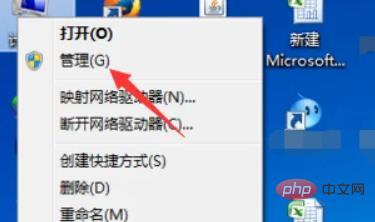
3. 컴퓨터 관리자에 들어가서 서비스 및 응용 프로그램을 선택하세요.
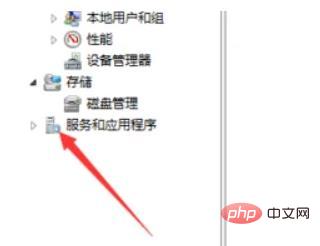
4. 나타나는 드롭다운 메뉴에서 "서비스" 옵션을 클릭하세요.
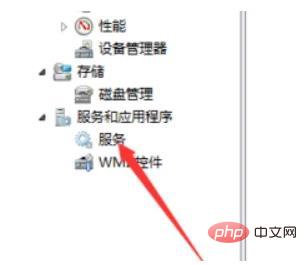
5. 서비스 목록을 입력하고 목록에서 슈퍼페치 옵션을 찾은 다음 더블클릭하여 들어갑니다.
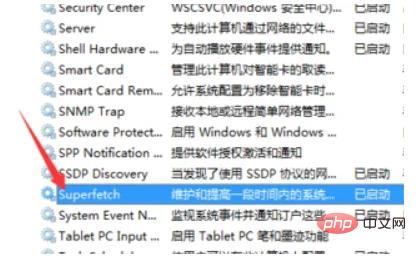
6. 슈퍼페치 옵션이 뜨면 시작 유형에서 자동을 수동으로 변경하세요.
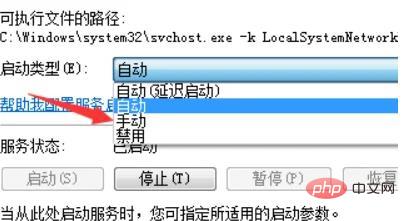
참고:
1. "Windows 업데이트" 업데이트를 비활성화하지 않는 것이 좋습니다.
2. 업데이트를 금지하는 것은 시스템에 좋지 않으며 엄청난 보안 위험을 초래합니다. 따라서 자동 업데이트 서비스를 최적화하는 것이 좋습니다.
관련 지식이 더 궁금하시다면 FAQ 칼럼을 방문해 주세요!
위 내용은 svchost.exe 메모리 사용량이 너무 높은 경우 수행할 작업의 상세 내용입니다. 자세한 내용은 PHP 중국어 웹사이트의 기타 관련 기사를 참조하세요!

핫 AI 도구

Undresser.AI Undress
사실적인 누드 사진을 만들기 위한 AI 기반 앱

AI Clothes Remover
사진에서 옷을 제거하는 온라인 AI 도구입니다.

Undress AI Tool
무료로 이미지를 벗다

Clothoff.io
AI 옷 제거제

AI Hentai Generator
AI Hentai를 무료로 생성하십시오.

인기 기사

뜨거운 도구

메모장++7.3.1
사용하기 쉬운 무료 코드 편집기

SublimeText3 중국어 버전
중국어 버전, 사용하기 매우 쉽습니다.

스튜디오 13.0.1 보내기
강력한 PHP 통합 개발 환경

드림위버 CS6
시각적 웹 개발 도구

SublimeText3 Mac 버전
신 수준의 코드 편집 소프트웨어(SublimeText3)

뜨거운 주제
 7564
7564
 15
15
 1386
1386
 52
52
 87
87
 11
11
 61
61
 19
19
 28
28
 100
100


